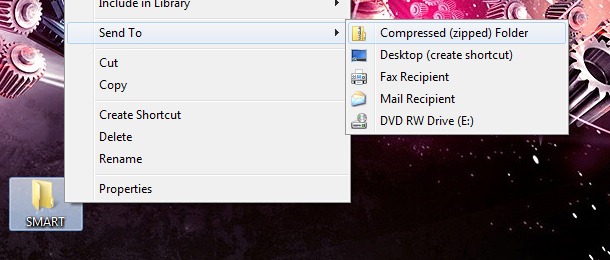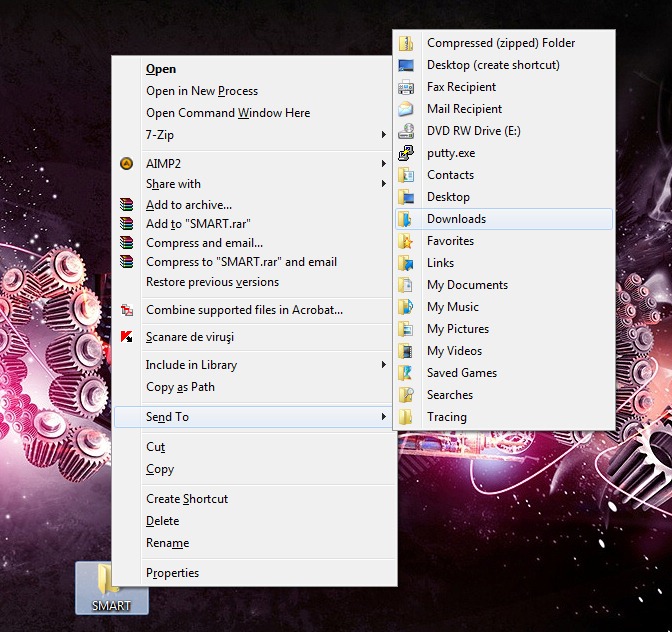Betriebssystem Windows 7 hat viele neue Funktionen im Vergleich zu den zuvor von Microsoft eingeführten Systemen (Windows XP & Windows Vista). Unterschiede in der grafischen Oberfläche, Funktionalität, Prozessverwaltung usw. Bis einschließlich AbkürzungSeiten auf Geschmack Die Unterschiede sind beträchtlich. in Windows 7, Microsoft hat beschlossen, die Tastenkombinationen voll auszunutzen und zu setzen CtrlCPC, ShiftUnd das ALTDie Baustelle.
Hier sind einige keyboard Shortcuts verfügbar Windows 7 :
Win + Pfeil nach oben | Maximieren Sie die aktuellen Fenster
Win + Pfeil nach unten | Wenn das aktuelle Fenster maximiert ist, wiederherstellen, wenn das aktuelle Fenster wiederhergestellt wird, zu minimieren,
Win + Up | Fenster maximieren
Win + Pfeil nach unten | Fenster minimieren
Win + Left | Snap Fenster nach links
Win + Right | Snap Fenster nach rechts
Win +Shift+ Links | Zum linken Monitor Gehe
Win +Shift+ Richtig | Gehe nach rechts zu überwachen
Win + Home | Alle anderen minimieren / wiederherstellen windows
Win + T | Fokussieren Sie den ersten Taskleisteneintrag, ähnlich wie bei ALT + TAB
Win +Shift+T | Wie oben in umgekehrter Reihenfolge
Win + Space | Werfen Sie einen Blick auf die desktop
Win + G | Bringen Gadgets an die Spitze
Win + [Num] | Startet die nummerierten App läuft im Super bar
Win + P | Anschluss von Displays mit Computern und Wechsel von einem Monitor auf Dual | Anzeige
Win + X | Mobilität C.enter
Win + + | Vergrößern und verkleinern Windows
Win + | Vergrößern und verkleinern Windows
Alt + P | Vorschaufenster im Explorer ein-/ausblenden
Win + Tab | Windows Aero Task Switcher
Shift + Klicken Sie auf das Symbol (Taskleiste) | Öffnen Sie eine neue Instanz
Klicken Sie mit der mittleren Maustaste auf das Symbol (Taskleiste) | Öffnen Sie eine neue Instanz
Ctrl + Shift + Klicken Sie auf das Symbol (Taskleiste) | Öffnen Sie eine neue Instanz mit Administratorrechten
Shift + Rechtsklick auf Symbol (Taskleiste) | Show-Fenster-Menü (Wiederherstellen / Minimieren / Verschieben / etc)
Shift + Rechtsklick auf gruppiertes Symbol (Taskleiste) | Menu mit Restore All Minimieren / All / Alle schließen, etc..
Ctrl + Klicken Sie auf das gruppierte Symbol | Zyklus zwischen dem windows (oder Registerkarten) in der Gruppe
Wir zeigen, wie früh passen Sie die "Senden an" in Windows Vista. Ist die Option, die Ihnen erlaubt, Kopieren / Senden einer Datei oder eines Ordners von einem Ort zu einem anderen, durch einen einfachen Rechtsklick.
Screenshot "Senden an" in Windows Ansicht:
Wie Sie im Bild oben sehen können, werden die Ziele in angeboten Windows XP und in Windows Vista sind nicht sehr viele. Weder noch Windows 7 mehr gäbe es nicht...
.. Aber wenn drücken und halten Shift während geben Rechtsklick In der Datei / dem Ordner werden Sie feststellen, dass die Anzahl der Ziele, zu denen Sie die von Ihnen ausgewählte Datei oder den Ordner auswählen können, viel höher ist.
Ich weiß nicht genau, wie ich den Ordner "SMART" (in diesem Beispiel als Meerschweinchen betrachtet) per Fax oder putty.exe senden kann, aber das müssen wir verstehen Windows 7 es befindet sich derzeit in einer Entwicklungsphase Beta. :)
Oh .. und das Bild oben sehen Sie auch zwei neue Optionen auf die Idee gekommen, als ich die Kombination Shift + Rechtsklick.
Als Pfad kopieren - Kopieren Ort (Path) Datei oder Ordner HDD. Im obigen Beispiel ist der SMART-Ordner aktiviert Desktop. Nachdem ich "Als Pfad kopieren" angegeben habe, wurde mein W: Benutzer in der Zwischenablage gespeichertStealth SettingsDesktopCLEVER"
Open in New Process – Öffnen Sie den Inhalt des Ordners in einem neuen Vorgang. (z. B. explorer.exe). Diese Neuheit ist sehr wichtig in Systemressourcenverwaltung.